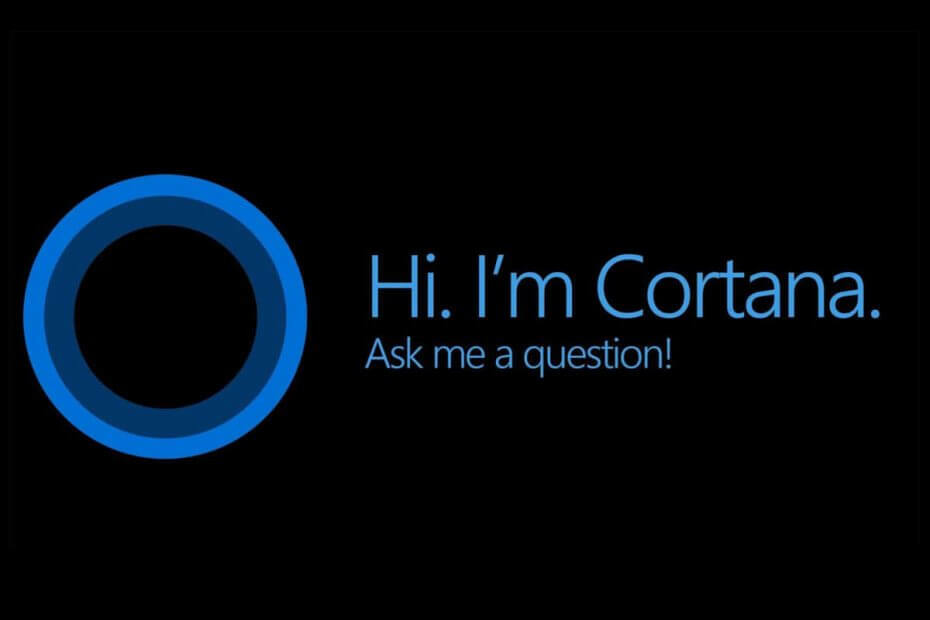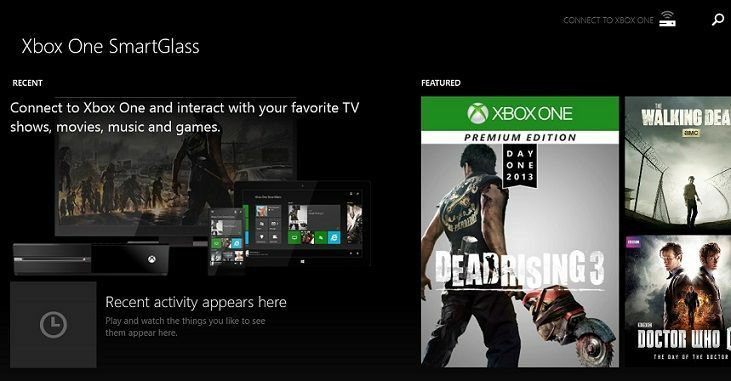მიჰყევით სახელმძღვანელოს და სწრაფად დააინსტალირეთ ASIO თქვენს Windows 11 კომპიუტერზე
- ASIO დრაივერი გამოიყენება პროფესიონალების მიერ, რადგან ის უზრუნველყოფს შეფერხების შემცირებას დაკავშირებული აუდიო მოწყობილობებთან.
- ASIO-ს ოფიციალური ვერსია ახლა ხელმისაწვდომია ჩამოსატვირთად, რომელიც მხარს უჭერს Windows 11-ს.
- ეს სახელმძღვანელო გაძლევთ სრულ ნაბიჯებს ASIO დრაივერის გადმოსაწერად და თქვენს კომპიუტერზე ინსტალაციისთვის.

Xდააინსტალირეთ ჩამოტვირთვის ფაილზე დაწკაპუნებით
ეს პროგრამული უზრუნველყოფა დაიცავს თქვენს დრაივერებს, დაიცავს თქვენ კომპიუტერის საერთო შეცდომებისა და ტექნიკის უკმარისობისგან. შეამოწმეთ ყველა თქვენი დრაივერი ახლა 3 მარტივი ნაბიჯით:
- ჩამოტვირთეთ DriverFix (დამოწმებული ჩამოტვირთვის ფაილი).
- დააწკაპუნეთ სკანირების დაწყება ყველა პრობლემური დრაივერის მოსაძებნად.
- დააწკაპუნეთ დრაივერების განახლება ახალი ვერსიების მისაღებად და სისტემის გაუმართაობის თავიდან ასაცილებლად.
- DriverFix ჩამოტვირთულია 0 მკითხველი ამ თვეში.
ASIO დრაივერი ეხმარება თქვენს კომპიუტერს მშვენივრად დაუკავშირდეს დაკავშირებულ აუდიო მოწყობილობებს. ის ასევე ხელს უწყობს დაბალი ლატენტური ჩაწერის პრევენციას
აუდიო შეყოვნების პრობლემები დაკავშირებული მოწყობილობებით.თუ ახალი ხართ ASIO-ში და ეძებთ ASIO დრაივერის ჩამოტვირთვას თქვენს Windows 11 კომპიუტერზე, მაშინ ეს სახელმძღვანელო დაგეხმარებათ ამაში. მოდით შევამოწმოთ.
რა არის ASIO დრაივერი?
ASIO მოკლედ ნიშნავს აუდიო ნაკადის შეყვანა/გამომავალი. იგი შექმნილია გერმანული მუსიკალური კომპანიის Steinberg-ის მიერ, რომელიც ასევე დგას პოპულარული აუდიო სამუშაო სადგურის Cubase-ის უკან.
ხმის ბარათების უმეტესობას მოყვება წინასწარ დაინსტალირებული ASIO-ს საკუთარი ვერსია, თუმცა შეგიძლიათ ცალკე დააინსტალიროთ თქვენს კომპიუტერზე.
როდესაც ASIO არ გამოიყენება, აუდიო მოწყობილობა, რომელსაც შეაერთებთ თქვენი კომპიუტერის ბუდეში, დაკავშირებულია DirectSound-ის საშუალებით, რომელიც მოქმედებს როგორც ბმული სიგნალის ბილიკისთვის.
მაგრამ DirectSound შეიძლება არ იყოს გამორჩეული პროფესიონალი მომხმარებლისთვის. რადგან ხშირად DirectSound შეიძლება არ უზრუნველყოს ეფექტური დამუშავება, რაც თავის მხრივ იწვევს შეყოვნებას. ასეთ სცენარებში, ASIO დრაივერი ჩნდება სურათზე.
რასაც ASIO აკეთებს არის ის გვერდს აუვლის ნორმალურ აუდიო გზას, რომელსაც DirectSound იყენებს და მარშრუტებს თქვენს აუდიო კავშირს თქვენს კომპიუტერთან, რაც ამცირებს შეყოვნებას.
ზოგიერთი ჩვენი მკითხველი ასევე იტყობინება Asio.sys შეცდომა მათ კომპიუტერებზე მაგრამ ეს სახელმძღვანელო დაგეხმარებათ გამოსწორებაში.
როგორ ჩამოტვირთოთ და დააინსტალიროთ ASIO დრაივერი Windows 11-ში?
რედაქტორის რჩევა
სწორი დრაივერების არჩევის გარდა, მას ასევე შეუძლია მიაწოდოს თქვენი დაკარგული ან მოძველებული დრაივერების დეტალური სია და იპოვოთ მათ უახლესი განახლება მისი მუდმივად შესწორებული მონაცემთა ბაზიდან.
1. ჩამოტვირთეთ ASIO დრაივერი
- Ესტუმრეთ ASIO4all-ის ოფიციალური ვებგვერდი.
-
ვერსია 2.15 არის ოფიციალური ვერსია, რომელიც მხარს უჭერს Windows 11. დააწკაპუნეთ დრაივერზე თქვენს ენაზე.

- Გადარჩენა ის თქვენს კომპიუტერზე შესაბამის ადგილას.
ახლა, როდესაც ჩამოტვირთეთ ASIO დრაივერის ინსტალერი, შეგიძლიათ მიჰყვეთ შემდეგ განყოფილებას, რომელიც დაგეხმარებათ დრაივერის დაყენებაში თქვენს Windows 11 კომპიუტერზე.
- MSVCP71.dll ვერ მოიძებნა: როგორ გამოვასწოროთ ეს შეცდომა
- d3dx9_30.dll ვერ მოიძებნა: როგორ გამოვასწოროთ ეს შეცდომა
2. დააინსტალირეთ ASIO
- გახსენით საქაღალდე, სადაც გადმოწერეთ ASIO.
- ორჯერ დააწკაპუნეთ EXE ფაილი.
- დააწკაპუნეთ შემდეგი.

-
მიღება ხელშეკრულების პირობები და დააწკაპუნეთ შემდეგი.

- აირჩიეთ ადგილი, სადაც გსურთ დააინსტალიროთ ASIO დრაივერი ღილაკზე დაჭერით დათვალიერება ღილაკი.

- დააწკაპუნეთ Დაინსტალირება.

- ASIO დრაივერი დაიწყებს ინსტალაციის პროცესს.
პროცესის დასრულების შემდეგ, ASIO დრაივერები დაინსტალირდება თქვენს კომპიუტერში.
ჩვენი მკითხველებიც ჩიოდნენ ა აუდიო გადაცემის პრობლემა Windows 11-ში. ჩვენ ასევე გვაქვს გამოყოფილი გადაწყვეტა ASIO დრაივერისთვის, რომელიც შეიძლება გამოგადგებათ.
ASIO ბოლოს და ბოლოს პროგრამული უზრუნველყოფაა და მისი გამოყენებისას მრავალ პრობლემას წააწყდებით. აქ მოცემულია რამდენიმე პრობლემა და გადაწყვეტა, რომელსაც შეხვდებით ASIO-ს გამოყენებით:
- ASIO4ALL არ ჩანს აუდიო მენიუში: ეს შეიძლება იყოს იმიტომ, რომ თქვენ არ დააინსტალირეთ ASIO დრაივერი, როგორც ადმინისტრატორი. უბრალოდ წაშალეთ წინა ვერსია და ახლა დააინსტალირეთ პროგრამა ადმინისტრატორად და შეამოწმეთ, მოაგვარებს თუ არა პრობლემას.
- აუდიო მოწყობილობა მონიშნულია როგორც მიუწვდომელი ან ლოგიკის მიღმა: დახურეთ ნებისმიერი ბრაუზერის ფანჯარა, რომელიც ღიაა და უკრავს ვიდეოს ან აუდიოს. თქვენ ასევე შეგიძლიათ მოაგვაროთ ეს პრობლემა მოწყობილობის გამორთვით და ხელახლა გამორთვით.
- სხვა აპლიკაცია არ უკრავს ხმას, როდესაც ASIO აქტიურია: ეს იმიტომ ხდება, რომ ASIO შექმნილია ამ გზით, რადგან ის ხელს უშლის შერევას და ამით ამცირებს შეყოვნებას.
ამას გარდა, თუ Windows 11 კომპიუტერი ვერ პოულობს თქვენს აუდიო მოწყობილობას, მაშინ შეგიძლიათ სცადოთ ჩვენს სახელმძღვანელოში ნახსენები გადაწყვეტილებები.
თუ არსებობს ა პრობლემა თქვენს კომპიუტერზე აუდიო გადაცემისას, შემდეგ ეს სახელმძღვანელო ჩამოთვლის რამდენიმე ეფექტურ რჩევას, რომელიც დაგეხმარებათ გამოსწორებაში.
შეგვატყობინეთ ქვემოთ მოცემულ კომენტარებში, თუ ეს სახელმძღვანელო დაგეხმარებათ ჩამოტვირთოთ და დააინსტალიროთ ASIO დრაივერები თქვენს Windows 11 კომპიუტერზე.
ჯერ კიდევ გაქვთ პრობლემები? გაასწორეთ ისინი ამ ხელსაწყოთი:
სპონსორირებული
თუ ზემოხსენებულმა რჩევებმა არ გადაჭრა თქვენი პრობლემა, თქვენს კომპიუტერს შეიძლება ჰქონდეს უფრო ღრმა Windows პრობლემები. Ჩვენ გირჩევთ ამ კომპიუტერის სარემონტო ხელსაწყოს ჩამოტვირთვა (შეფასებულია მშვენივრად TrustPilot.com-ზე), რათა მათ მარტივად მივმართოთ. ინსტალაციის შემდეგ უბრალოდ დააწკაპუნეთ სკანირების დაწყება ღილაკს და შემდეგ დააჭირე შეკეთება ყველა.